مواد جي جدول
توهان استعمال ڪري سگهو ٿا Blend Tool يا Blending Options ڪيترن ئي شين کي آسان ۽ تيز ڪرڻ لاءِ. مثال طور، 3D ٽيڪسٽ اثرات ٺاهڻ، رنگ پيلٽ ٺاهڻ، يا شڪلين کي گڏ ڪرڻ ڪجهه بهترين شيون آهن جيڪي بلائنڊ ٽول صرف هڪ منٽ ۾ ٺاهي سگهن ٿيون.
Adobe Illustrator ۾ Blend Tool کي ڳولڻ ۽ استعمال ڪرڻ جا ٻه طريقا آهن، ٽول بار يا اوور هيڊ مينيو مان. اهي ساڳيا ڪم ڪن ٿا، ۽ ٻنهي اثرات کي بلينڊنگ جا اختيار تبديل ڪري ترتيب ڏئي سگهجن ٿا.
تنهنڪري اهو فرق نٿو پوي ته توهان ڪهڙو طريقو استعمال ڪندا آهيو، جادو ٿيڻ جي ڪنجي آهي Blend آپشنز کي ترتيب ڏيڻ ۽ اثرات جيڪي مان توھان جي رهنمائي ڪندس.
ھن سبق ۾، مان توھان کي ڏيکارڻ وارو آھيان ته ڪيئن استعمال ڪجي Blend Tool ۽ ڪھڙا سٺا شيون آھن جيڪي توھان ان سان ڪري سگھو ٿا.
نوٽ: اسڪرين شاٽ Adobe Illustrator CC 2022 Mac ورزن مان ورتا ويا آهن. ونڊوز ۽ ٻيا ورجن مختلف نظر اچن ٿا. جيڪڏهن توهان ڪي بورڊ شارٽ ڪٽ استعمال ڪري رهيا آهيو، ونڊوز استعمال ڪندڙ ڪمانڊ ڪي کي Ctrl ۾ تبديل ڪندا آهن.
طريقو 1: Blend Tool (W)
Blend Tool اڳ ۾ ئي توهان جي ڊفالٽ ٽول بار تي هوندو. . ھي اھو آھي جيڪو Blend Tool وانگر نظر اچي ٿو، يا توھان پنھنجي ڪيبورڊ تي W کي دٻائڻ سان ان کي تڪڙو چالو ڪري سگھو ٿا.
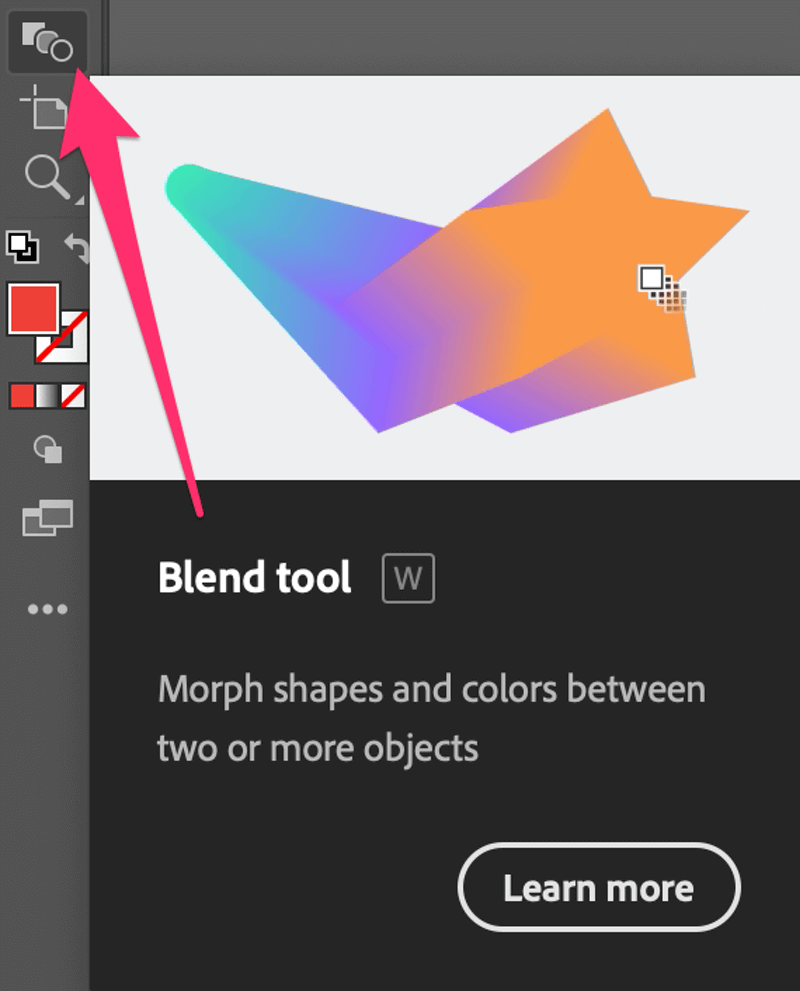
مثال طور، اچو ته Blend ٽول استعمال ڪريون انهن ٽنهي حلقن کي گڏ ڪرڻ لاءِ.
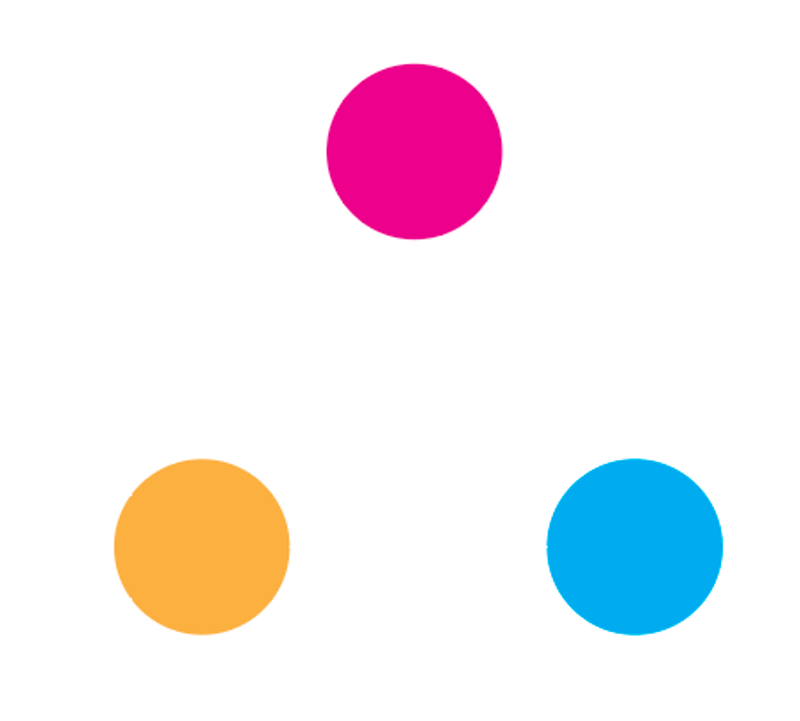
قدم 1: اهي شيون چونڊيو جيڪي توهان ملائڻ چاهيو ٿا، هن صورت ۾، سڀني ٽن حلقن کي چونڊيو.
0>> قدم 2:چونڊيوٽول بار مان Blend Tool، ۽ هر هڪ حلقن تي ڪلڪ ڪريو. توھان ڏسندؤ ھڪڙو سٺو ٺھيل ٻن رنگن جي وچ ۾ توھان ڪلڪ ڪريو.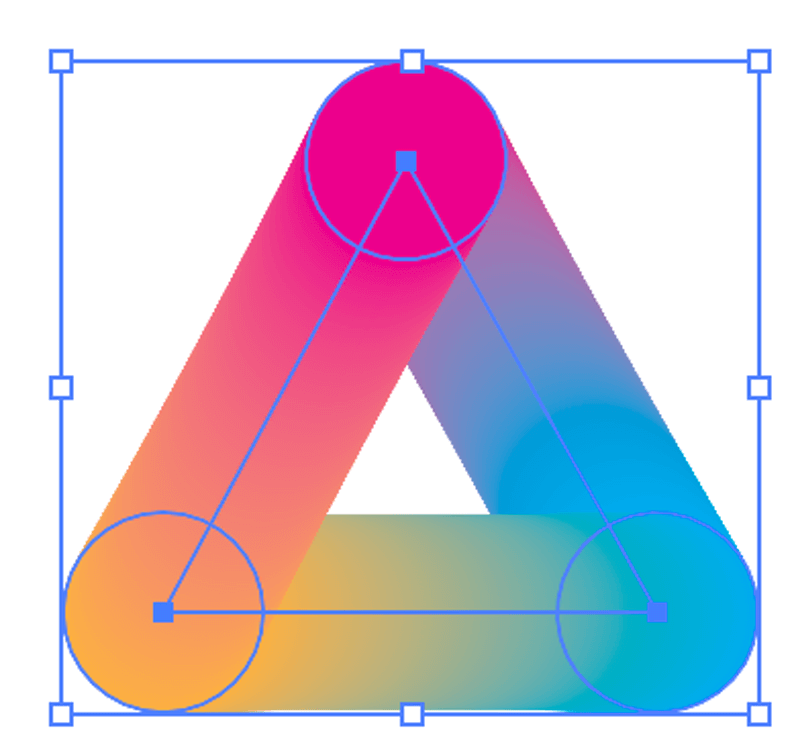
جيڪڏهن توهان بلائنڊ رنگ جي هدايت کي تبديل ڪرڻ چاهيو ٿا، توهان اوور هيڊ مينيو ڏانهن وڃو آبجڪٽ > Blend > Reverse Spine يا سامڻ کان پوئتي .
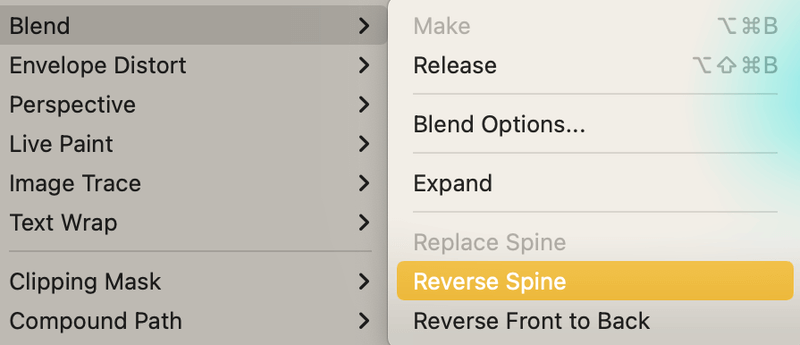
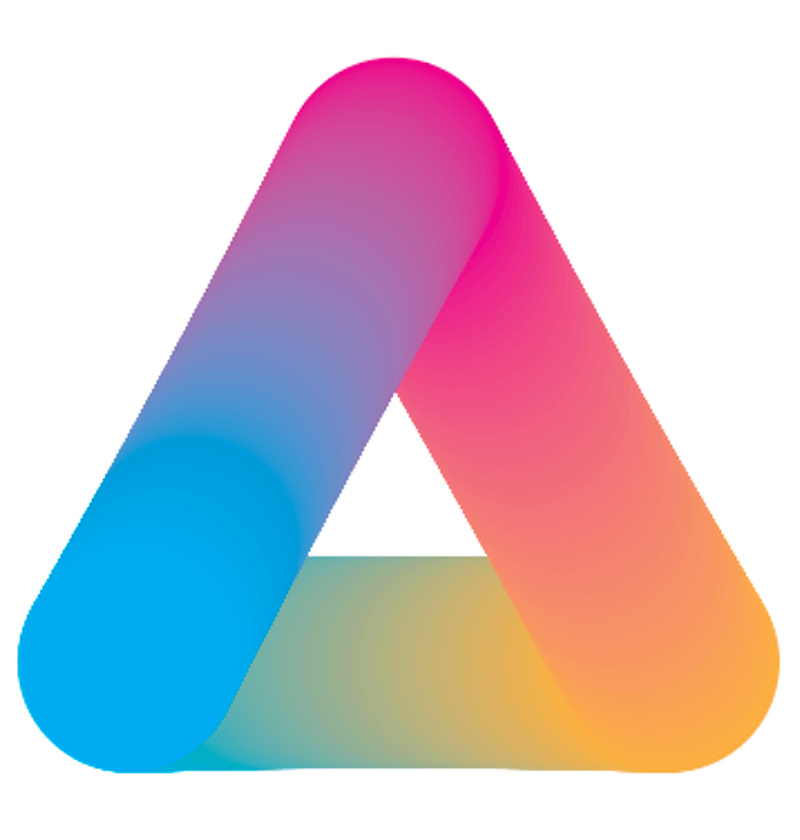
توهان ساڳئي طريقي سان هڪ شڪل کي ٻي شڪل ۾ به ملائي سگهو ٿا. مثال طور، جيڪڏھن توھان چاھيو ٿا ٽڪنڊي کي ٺھيل دائري اندر، ٻنھي کي چونڊيو ۽ ٻئي تي ڪلڪ ڪرڻ لاءِ Blend ٽول استعمال ڪريو.
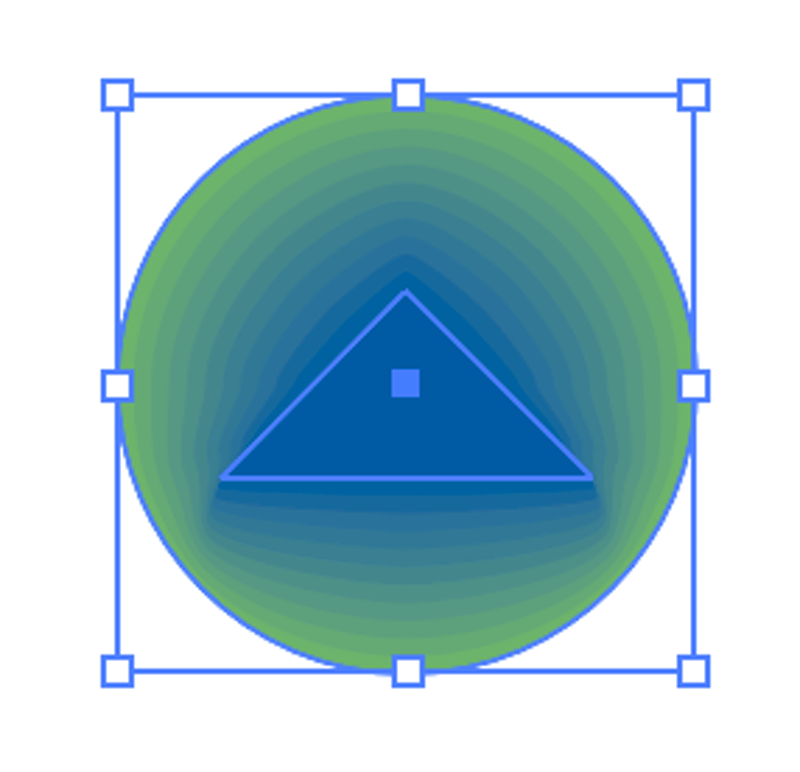
Tip: توھان ھن طريقي کي استعمال ڪندي گريڊيئنٽ طرز جي آئڪن ٺاھي سگھو ٿا ۽ اھو شروع کان گريڊيئنٽ رنگ ٺاھڻ کان گھڻو آسان آھي. توھان ان کي استعمال ڪري سگھوٿا ھڪڙو رستو ڀرڻ لاءِ جيڪو توھان ٺاھيو آھي.
توهان کي صرف اهو ڪرڻو آهي ته رستو ۽ ٺهيل شڪل ٻنهي کي چونڊيو، ۽ چونڊيو آبجڪٽ > Blend > Replace Spine .
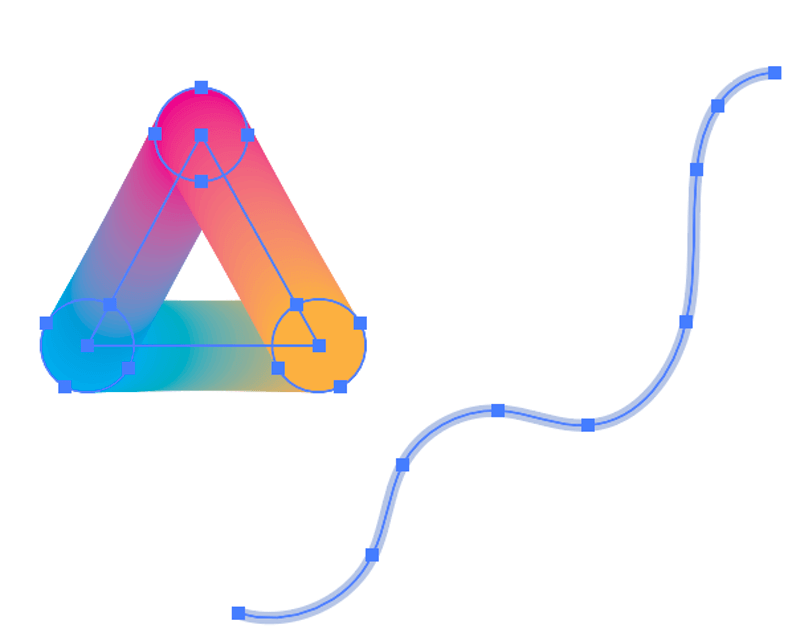
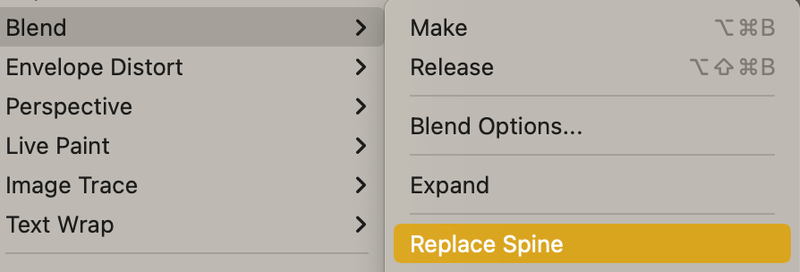
اصل رستو اسٽروڪ توهان جي ٺاهيل بلائنڊ سان تبديل ڪيو ويندو.
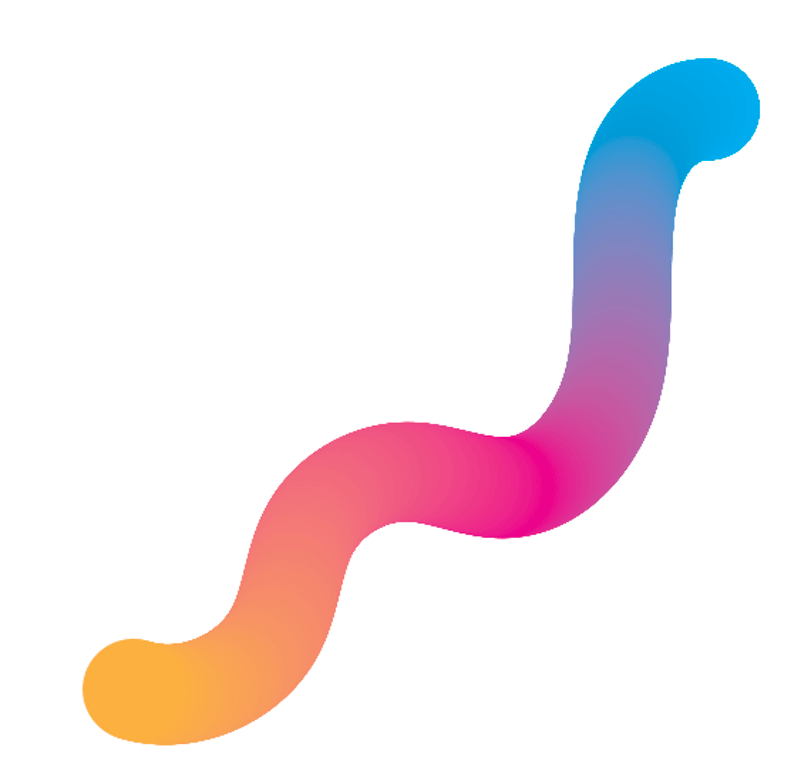
تنهنڪري ٽول بار مان Blend ٽول تيز گريڊيئينٽ اثر ٺاهڻ لاءِ سٺو آهي. هاڻي اچو ته ڏسو ته ڪهڙو طريقو 2 پيش ڪرڻو آهي.
ميٿس 2: اعتراض > ملايو > ٺاهيو
اهو لڳ ڀڳ ڪم ڪري ٿو طريقو 1 وانگر، سواءِ ان جي ته توهان کي شڪلين تي ڪلڪ ڪرڻ جي ضرورت ناهي. بس شيون چونڊيو، ۽ وڃو Object > Blend > Make ، يا ڪي بورڊ شارٽ ڪٽ استعمال ڪريو Command + آپشن + B ( Ctrl + Alt + B ونڊوز لاءِاستعمال ڪندڙ).
مثال طور، اچو ته ٺهڪندڙ ٺهيل ٽيڪسٽ اثر ٺاهيون.
قدم 1: پنھنجي Illustrator دستاويز ۾ متن شامل ڪريو ۽ متن جي ڪاپي ٺاھيو.
قدم 2: ٻئي متن کي منتخب ڪريو ۽ ڪلڪ ڪريو Command + O ٽيڪسٽ آئوٽ لائن ٺاهڻ لاءِ.
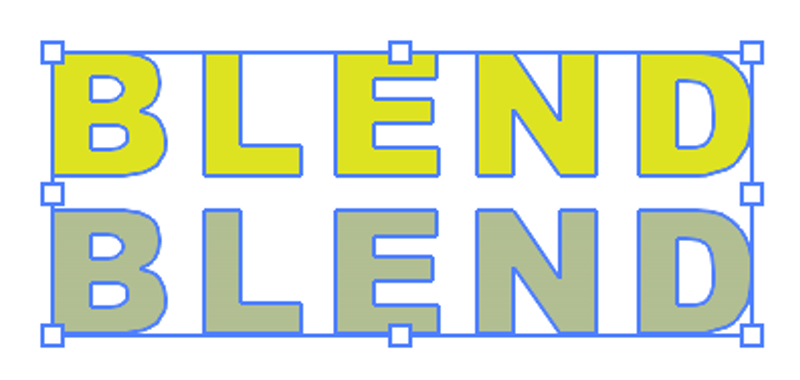
قدم 3: متن لاءِ ٻه مختلف رنگ چونڊيو، بيان ڪيل متن مان هڪ کي ٻيهر سائز ڏيو، ۽ ننڍو ٽيڪسٽ پوئتي ڏانهن موڪليو.
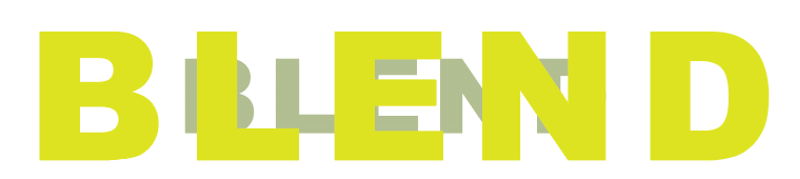
قدم 4: ٻنهي متن کي چونڊيو، ۽ وڃو آبجڪٽ > Blend > Make . توھان کي ڪجھھ ڏسڻ گھرجي.
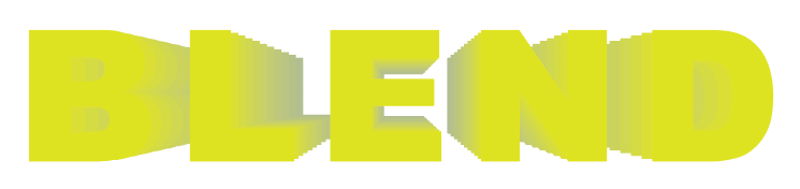
جيئن ته توهان ڏسي سگهو ٿا ته ڀڄڻ وارو اثر قائل نه ٿو لڳي، تنهنڪري اسان ملائيندڙ اختيارن کي ترتيب ڏينداسين.
قدم 5: ڏانھن وڃو آبجیکٹ > Blend > Blend Options . جيڪڏھن توھان جو فاصلو مقرر نه ڪيو ويو آھي مخصوص قدم اڳ ۾ ئي، ان کي تبديل ڪريو. قدمن کي وڌايو، ڇاڪاڻ ته نمبر جيترو وڌيڪ، اھو بھتر ٿيندو.
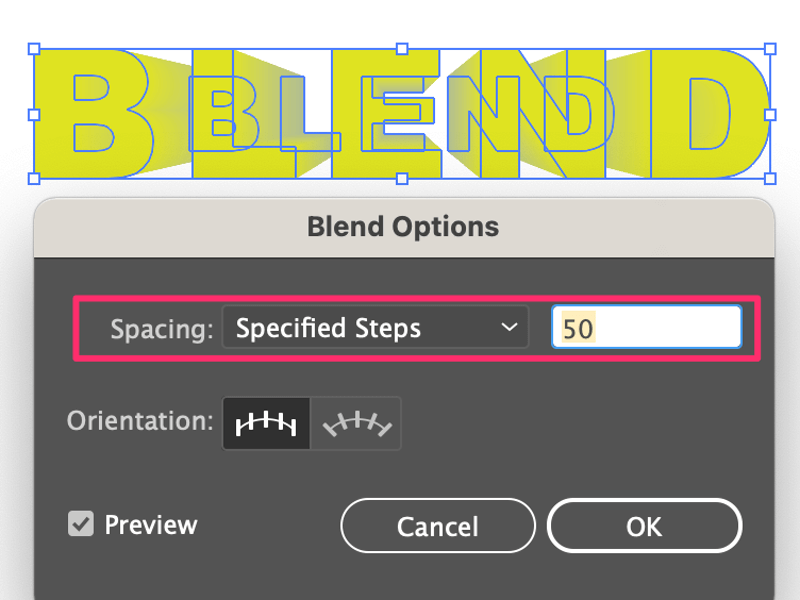
ڪلڪ ڪريو OK هڪ دفعو توهان نتيجو سان خوش آهيو.
توهان پڻ استعمال ڪري سگهو ٿا Specified Steps آپشن هڪ رنگ پيليٽ ٺاهڻ لاءِ. ٻه شڪل ٺاھيو ۽ ٻه بنيادي رنگ چونڊيو ۽ انھن کي ٺاھڻ لاء مٿي ڏنل طريقن مان ھڪڙو استعمال ڪريو.
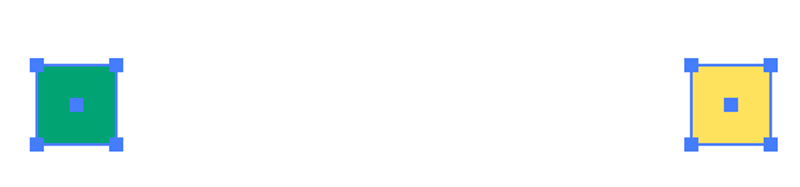
جيڪڏهن اهو هن طرح نڪرندو آهي، ته ان جو مطلب آهي اسپيسنگ آپشن يا ته مخصوص فاصلو يا سموٿ رنگ آهي، تنهن ڪري ان کي تبديل ڪريو مخصوص قدم .

هن حالت ۾، قدمن جو تعداد هجڻ گهرجي رنگ جو تعداد جيڪو توهان چاهيو ٿا توهان جي پيٽ تي مائنس ٻه. مثال طور، جيڪڏهن توهان پنج رنگ چاهيو ٿاتوهان جي پيٽ تي، 3 رکو، ڇاڪاڻ ته ٻيا ٻه رنگ اهي ٻه شڪلون آهن جيڪي توهان ملائڻ لاء استعمال ڪندا آهيو.

نتيجو
سچائي سان، توهان جي استعمال ڪيل ٻنهي طريقن جي وچ ۾ وڏو فرق ناهي، ڇو ته اهم آهي Blend آپشنز. جيڪڏھن توھان چاھيو ٿا ھڪڙو سٺو گريڊيئنٽ بلائنڊ، چونڊيو Smooth Color as Spacing، ۽ جيڪڏھن توھان چاھيو ٿا رنگ پيليٽ يا fading Effect، Spacing کي تبديل ڪريو مخصوص مرحلن تي.

